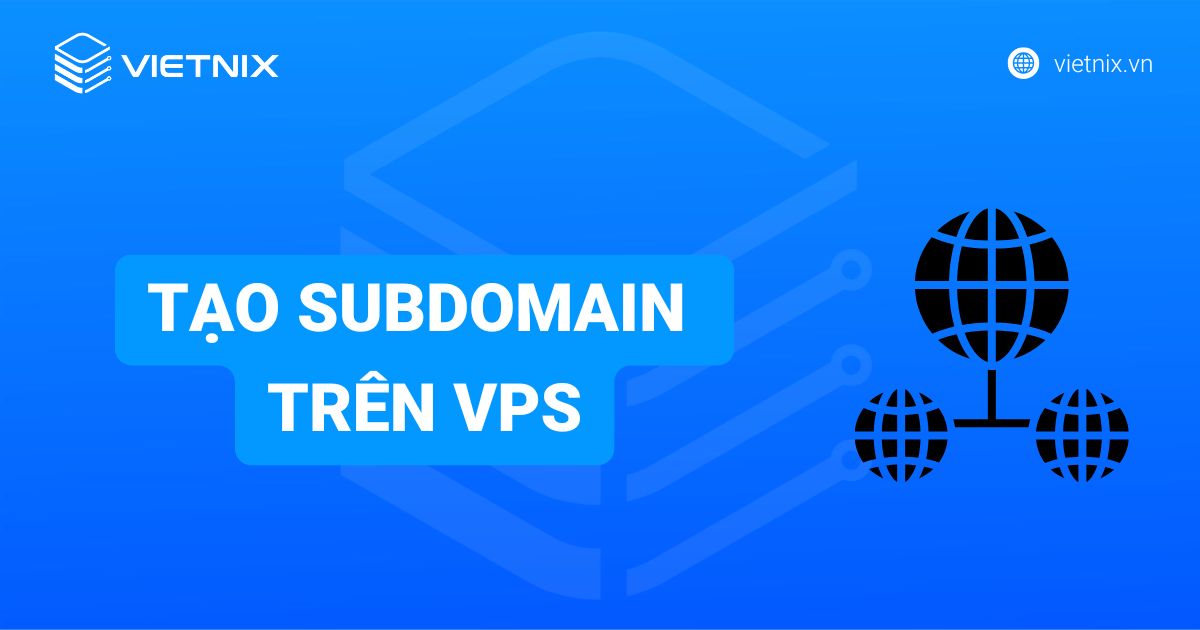NCDU là một công cụ dòng lệnh giúp bạn dễ dàng kiểm tra và phân tích việc sử dụng dung lượng đĩa trên máy chủ, từ đó nhanh chóng xác định và xử lý các thư mục chiếm nhiều dung lượng. Trong bài viết này, mình sẽ hướng dẫn các bạn cài đặt ncdu để kiểm tra và giải phóng dung lượng ổ cứng VPS, server một cách hiệu quả.
Những điểm chính
- Khái niệm NCDU: Hiểu được NCDU là gì và mục đích sử dụng của công cụ này.
- Cách cài đặt NCDU: Nắm được các lệnh cài đặt NCDU trên các hệ điều hành Linux phổ biến như Ubuntu/Debian, CentOS/RHEL/Fedora, Alpine Linux, OpenSUSE/SUSE Linux, Arch Linux, FreeBSD, OpenBSD.
- Các tùy chọn phổ biến của lệnh ncdu: Biết được một số tùy chọn thường dùng như -e, -x /, -f, -o.
- Cách sử dụng ncdu: Nắm vững các thao tác cơ bản trong giao diện ncdu như di chuyển, sắp xếp, xóa, xem thông tin chi tiết file, thư mục và xem hướng dẫn phím tắt.
- Biết đến giải pháp VPS Vietnix với hiệu suất vượt trội, hỗ trợ chuyên nghiệp.
NCDU là gì?
NCDU (NCurse Disk Usage) là một công cụ phân tích tình trạng sử dụng ổ cứng dành cho Linux có giao diện ncurses. Ncdu thống kê dung lượng trên từng folder giúp người quản trị quản lý tốt dữ liệu trên ổ cứng. Bạn có thể dễ dàng cài đặt NCDU trên Ubuntu hay CentOS chỉ bằng một dòng lệnh duy nhất.
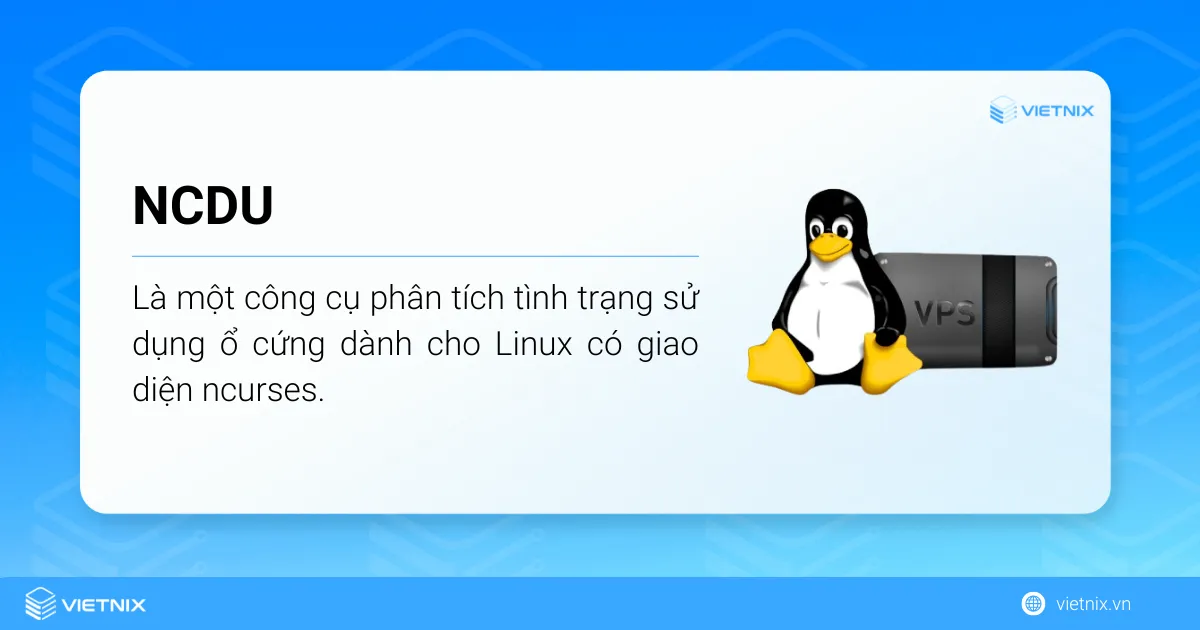
Nếu bạn đang gặp khó khăn với dung lượng ổ cứng hạn chế hoặc hiệu suất đọc/ghi chậm trên VPS hiện tại, thì đã đến lúc cân nhắc nâng cấp lên một dịch vụ VPS mạnh mẽ hơn. VPS AMD của Vietnix với dung lượng ổ cứng lớn, CPU AMD EPYC GEN 3 hiệu suất mạnh mẽ và ổ cứng NVMe Enterprise tốc độ cao sẽ là giải pháp lý tưởng. Không còn lo lắng về việc hết dung lượng hay tốc độ xử lý chậm chạp, bạn có thể tập trung hoàn toàn vào phát triển dự án của mình.
Cách cài đặt NCDU trên Linux
Trước hết, bạn cần SSH tới VPS, server theo hướng dẫn sau: Cách cài đặt và thiết lập cấu hình SSH vào server Linux. Sau khi kết nối được với máy chủ, bạn thực hiện theo các bước dưới đây để bắt đầu cài đặt NCDU:
1. Cài đặt trên Ubuntu/Debian
sudo apt install ncdu2. Cài đặt trên CentOS/RHEL/Fedora
Trước tiên, bạn cần kích hoạt kho lưu trữ EPEL trên CentOS và RHEL bằng lệnh:
sudo yum install epel-releasSau đó, bạn chạy lệnh sau để cài đặt với cả 3 hệ điều hành:
sudo yum install ncdu3. Cài đặt trên Alpine Linux
apk add ncdu ncdu-doc4. Cài đặt trên OpenSUSE/SUSE Linux
sudo zypper in ncdu5. Cài đặt trên Arch Linux
pacman -S ncdu6. Cài đặt trên FreeBSD unix
sudo pkg install ncdu7. Cài đặt trên OpenBSD
doas pkg_add ncduCác tùy chọn phổ biến của lệnh ncdu
Tùy chọn bật chế độ thông tin mở rộng:
ncdu -eTùy chọn scan toàn bộ file hệ thống:
sudo ncdu -x /Trong hệ thống Linux/Unix lớn, khi scan toàn bộ file hệ thống sẽ chờ 1 khoảng thời gian, vì thế bạn có thể report kết quả scan ra 1 file để xem bằng lệnh:
sudo ncdu -1xo- / | gzip >my_root_export.gzĐể đọc file văn bản nén bạn có thể sử dụng zcommands, ví dụ:
zcat my_root_export.gz | ncdu -f-Tùy chọn -f sẽ đọc file mà trước đó đã được tạo bởi tùy chọn -o.
Bạn có thể sử dụng lệnh SSH để phân tích hệ thống từ xa:
ssh -C root@192.168.1.2 ncdu -o- / | ncdu -f-Bảng dưới đây là liệt kê một số phím tắt hỗ trợ cho tiện ích ncdu.
| Phím tắt | Ý nghĩa |
|---|---|
| up, k | Di chuyển lên |
| down, j | Di chuyển xuống |
| right/enter | Mở folder đã chọn |
| left, <, h | Quay lại folder trước đó |
| n | Sắp xếp theo tên (tăng dần/giảm dần) |
| s | Sắp xếp theo kích thước (tăng dần/giảm dần) |
| c | Sắp xếp theo mục (tăng dần/giảm dần) |
| d | Xóa file hoặc folder đã chọn |
| t | Sắp xếp folder trước, file sau |
| g | Hiển thị biểu đồ hoặc phần trăm mức sử dụng dung lượng |
| a | Chuyển đổi theo kích thước size và mức sử dụng đĩa |
| c | Chuyển đổi chế độ đếm được số các mục con trong folder |
| e | Ẩn/hiện file ẩn và file thực thi |
| i | Hiển thị thông tin cho mục đã chọn |
| r | Tính toán lại mức dung lượng hiện tại của folder |
| b | Thay đổi cách hiển thị dung lượng của các và folder |
| q | Thoát ncdu |
| v | In ra ncdu và thoát |
Cách sử dụng ncdu
Kiểm tra toàn bộ dung lượng các folder, file
Sau khi cài đặt ncdu thành công, đăng nhập để bắt đầu tiến hành kiểm tra toàn bộ dung lượng các folder, file trên máy, bạn sử dụng lệnh:
ncdu/Thời gian chờ khoảng 1 phút để chương trình quét tất cả folder, sau khi quét xong chương trình sẽ hiện cấu trúc folder kèm dung lượng sử dụng.
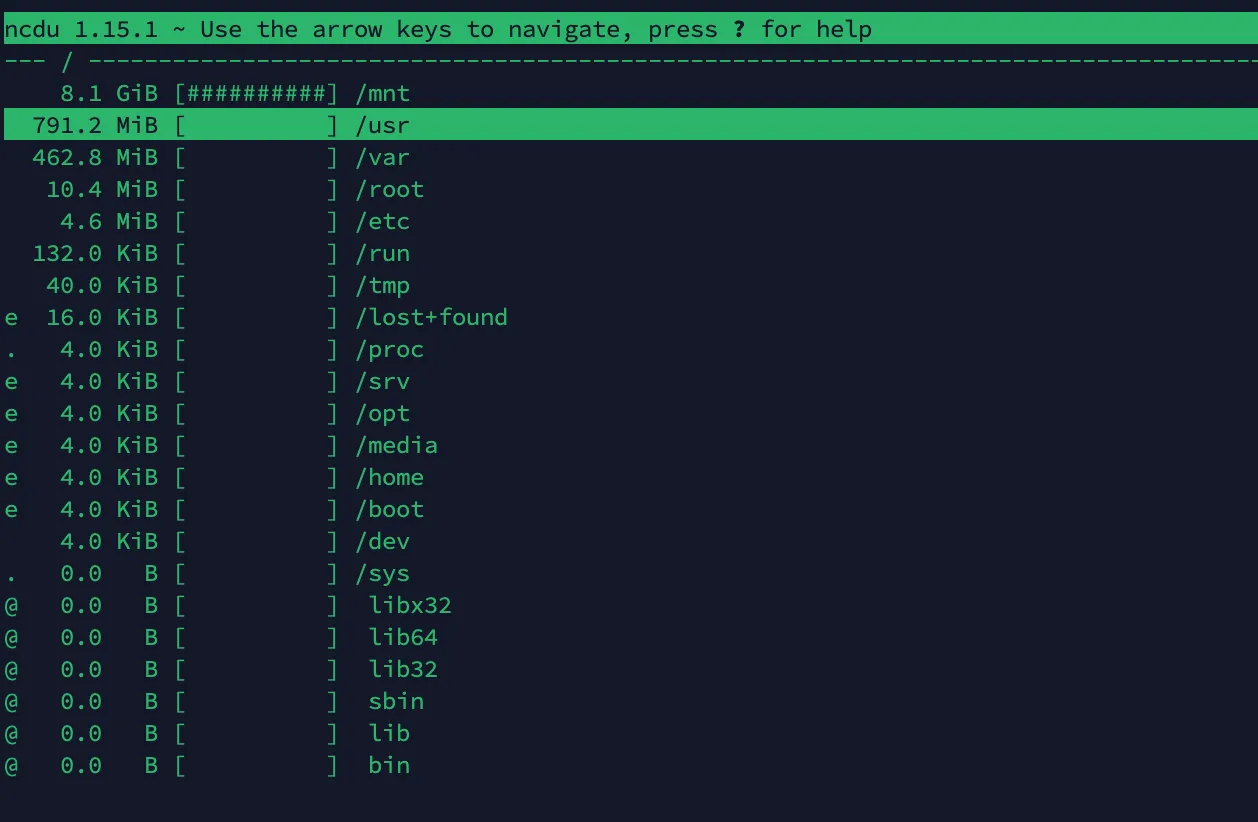
Di chuyển trong Ncdu
Để di chuyển và chọn folder bạn có thể dùng phím mũi tên lên xuống hoặc có thể sử dụng phím k hoặc j. Bấm Enter để xem chi tiết danh sách folder con, bấm i để xem thông tin chi tiết của folder hiện tại và bấm i một lần nữa để đóng cửa sổ.

Sắp xếp file và thư mục trong ncdu
Ncdu mặc định sắp xếp các file và thư mục theo dung lượng. Tuy nhiên người dùng có thể thay đổi cách thức sắp xếp này thông qua giao diện của ncdu. Ví dụ, để sắp xếp các file theo tên, bạn nhấn phím n. Để trở về chế độ sắp xếp theo dung lượng, bạn hãy nhấn phím s.
Xóa file và thư mục trong ncdu
Để xóa một file hoặc thư mục, đầu tiên bạn hãy chọn mục đó trong ncdu và nhấn phím d. Một hộp thoại xác nhận sẽ hiện ra, yêu cầu bạn chọn Yes để xác nhận xóa hoặc No để hủy thao tác.
Xem thông tin chi tiết các lệnh ncdu
Để xem chi tiết các lệnh điều khiển của NCDU bạn bấm Shift + ?. Và muốn thoát khỏi chương trình bạn bấm nút q trên bàn phím.
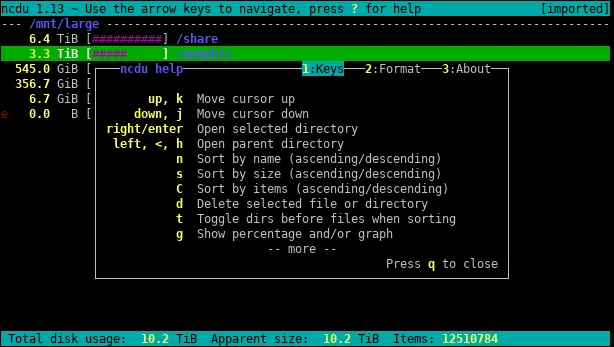
Giải pháp VPS Vietnix – Hiệu suất vượt trội, hỗ trợ chuyên nghiệp
Dịch vụ VPS tốc độ cao của Vietnix mang đến hiệu năng vượt trội cho website và ứng dụng của bạn với việc trang bị 100% ổ cứng SSD NVMe siêu tốc và công nghệ ảo hóa hiện đại. Đồng thời Vietnix cam kết uptime lên đến 99.9%, đảm bảo hoạt động ổn định liên tục cho dịch vụ của bạn. Bên cạnh tốc độ ấn tượng, dịch vụ còn bao gồm sao lưu dữ liệu định kỳ hàng tuần miễn phí và hỗ trợ kỹ thuật chuyên nghiệp 24/7.
Thông tin liên hệ:
- Hotline: 18001093.
- Email: sales@vietnix.com.vn.
- Địa chỉ: 265 Hồng Lạc, Phường Bảy Hiền, Thành phố Hồ Chí Minh.
- Website: https://vietnix.vn/.
Câu hỏi thường gặp
Có những công cụ nào khác ngoài ncdu có thể sử dụng để kiểm tra dung lượng ổ cứng trên VPS/server?
Ngoài ncdu còn có các công cụ kiểm tra dung lượng ổ cứng trên VPS/server như:
– df (Disk Free): Cho phép kiểm tra dung lượng đĩa còn lại trên hệ thống.
– du (Disk Usage): Hiển thị thông tin về dung lượng đã sử dụng của các folder và file.
– lsblk (List Block Devices): Liệt kê các thiết bị lưu trữ và thông tin về phân vùng.
– lvs, pvs, vgs (LVM Tools): Sử dụng để quản lý và kiểm tra thông tin về Logical Volume Manager (LVM).
– btrfs filesystem df (Btrfs Filesystem Disk Free): Kiểm tra dung lượng ổ đĩa cho hệ thống file Btrfs.
Tại sao nên sử dụng ncdu để kiểm tra dung lượng ổ cứng trên VPS/server?
Dưới đây là những ưu điểm nổi bật mà bạn nên sử dụng ncdu để kiểm tra dung lượng ổ cứng trên VPS/server:
– Giao diện thân thiện: Giao diện ncdu cung cấp là giao diện ncurses tương tác, dễ dàng cho việc duyệt qua các folder và xem dung lượng so với lệnh thông thường “du”.
– Hiệu suất cao: Ncdu hoạt động với hiệu suất cao do thiết kế có thể quét hệ thống file nhanh bao gồm cả hệ thống file lớn.
– Tính năng lọc và sắp xếp: Với ncdu bạn có thể lọc và sắp xếp kết quả theo kích thước, từ đó dễ dàng phát hiện các folder hoặc file chiếm dụng không gian đĩa.
– Xóa file trực tiếp: Ncdu cho phép bạn xóa hoặc folder không cần thiết trực tiếp trên giao diện đang hoạt động, giúp bạn tiết kiệm thời gian làm việc.
– Tính linh hoạt: Ngoài Linux, ncdu còn có thể chạy trên hệ thống khác như macOS, BSD.
– Giúp quản trị hệ thống dễ dàng: Với giao diện dễ tương tác và khả năng hiển thị trực quan, ncdu là công cụ hỗ trợ tối ưu cho quản trị viên nhanh chóng xác định và giải quyết các vấn đề liên quan đến dung lượng ổ đĩa.
Trên đây là tổng hợp hướng dẫn cách cài đặt ncdu để kiểm tra dung lượng ổ cứng trên VPS/server mà mình muốn chia sẻ tới bạn. Hy vọng bạn sẽ cập nhật và áp dụng thành công để quản lý dung lượng ổ đĩa phù hợp nhất cho mục đích sử dụng của mình. Để tìm hiểu thêm về cách quản lý VPS, server hiệu quả, bạn có thể xem một số bài viết dưới đây của mình:
Mọi người cũng xem